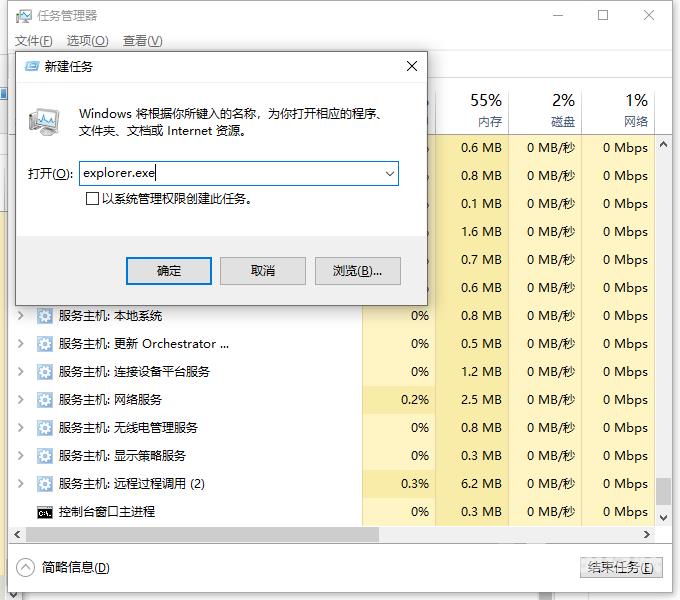win10下面任务栏无响应修复流程是先按【CTRL+ALT+Delete】组合键打开电脑上的任务管理器。然后切换到【进程】标签。之后在进程里找到explorer.exe进程,选中后点击右下方的【结束进程】
win10下面任务栏无响应修复流程是先按【CTRL+ALT+Delete】组合键打开电脑上的任务管理器。然后切换到【进程】标签。之后在进程里找到explorer.exe进程,选中后点击右下方的【结束进程】,然后输入explorer.exe,点击确定后回到桌面就可以正常使用任务栏了。是不是很简单呢。
win10下面任务栏无响应修复流程相关推荐:win10更改数据格式方法介绍

1、首先我们先按【CTRL+ALT+Delete】组合键打开电脑上的任务管理器。然后切换到【进程】标签。
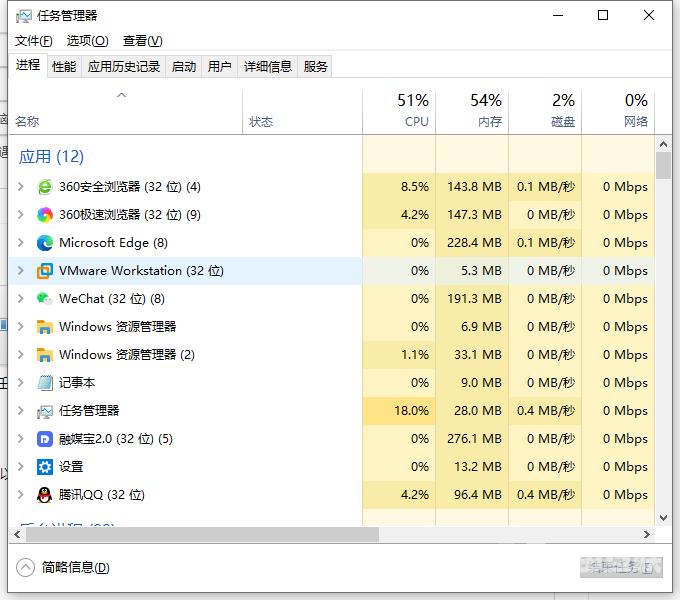
2、之后在进程里找到explorer.exe进程,选中后点击右下方的【结束进程】。
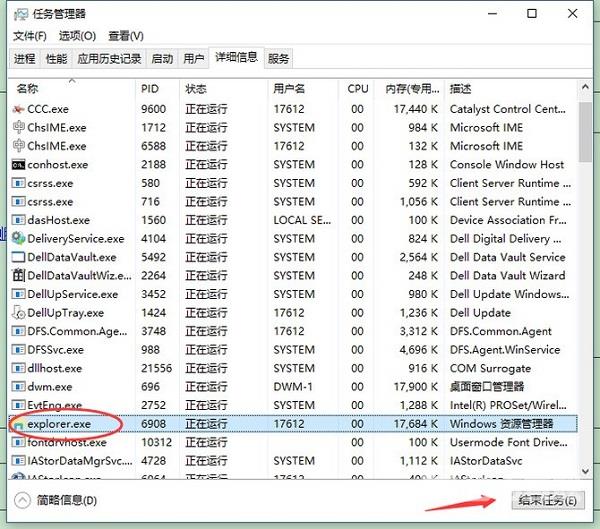
3、进行完上一步之后我们再点击页面左上角的【文件】,选择【新建任务】。
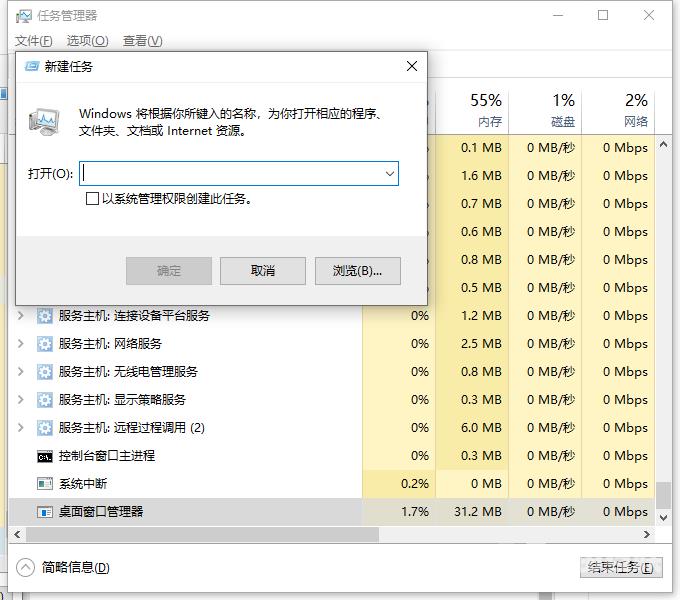
4、然后输入explorer.exe,点击确定后回到桌面就可以正常使用任务栏了。是不是很简单呢。